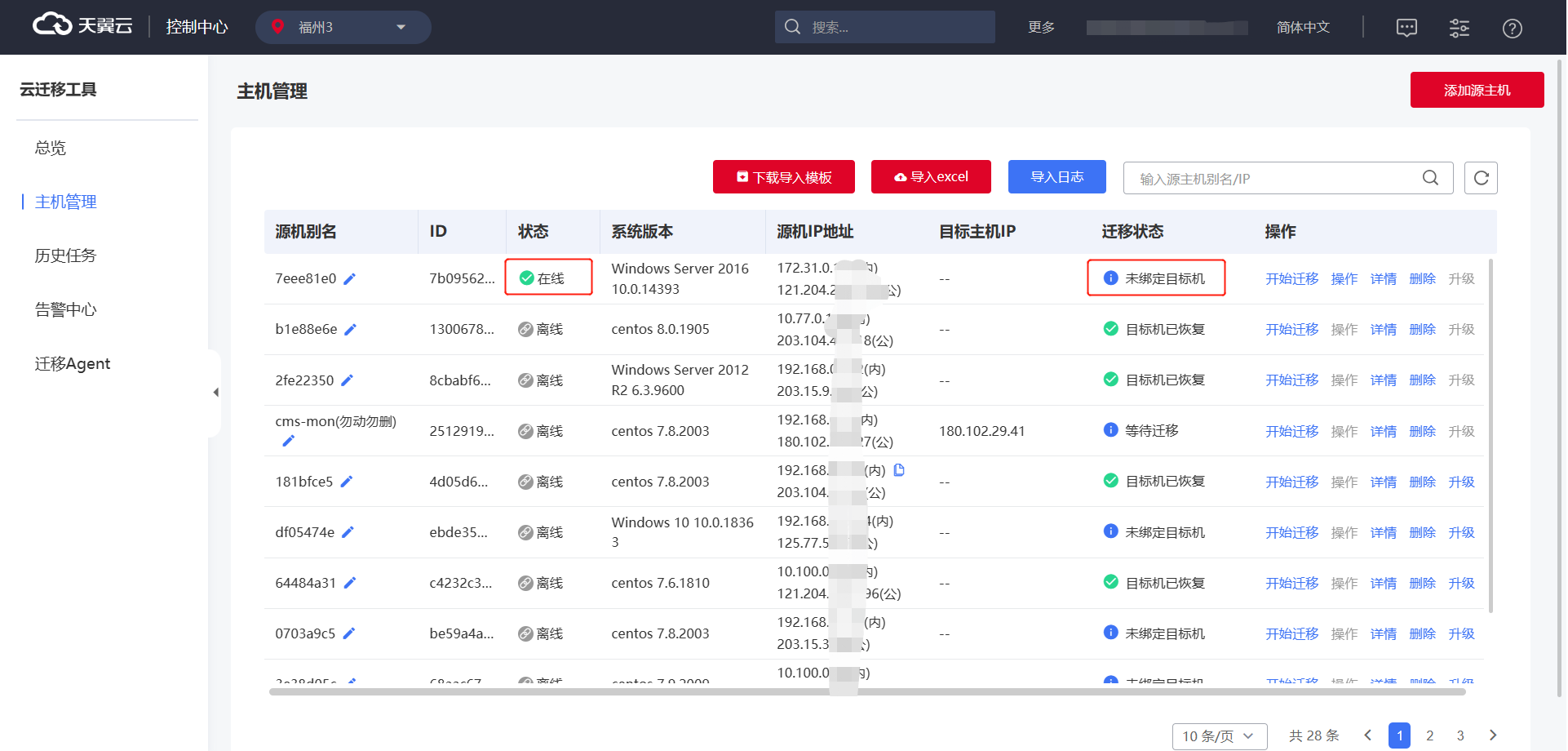天翼云云迁移使用教程 - 安装Windows版的CMS-Agent
文档简介:
本节为您介绍Windows版 CMS-Agent安装启动步骤指引。
使用administrators权限的用户登录迁移源端windows主机。
单击左侧导航栏“迁移Agent”,阅读并对“迁移前检查项”进行核对。
- 使用administrators权限的用户登录迁移源端windows主机。
- 单击左侧导航栏“迁移Agent”,阅读并对“迁移前检查项”进行核对。
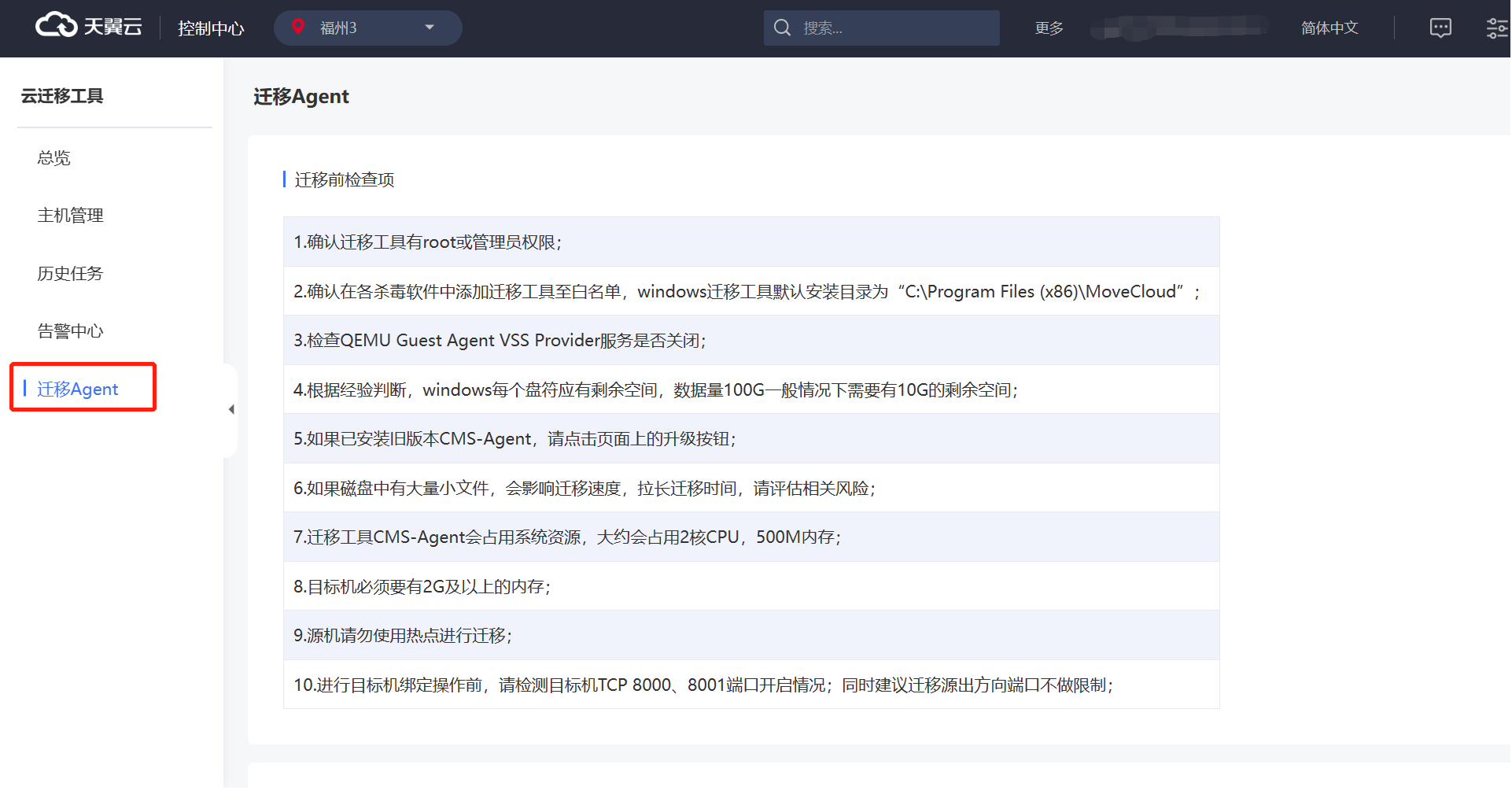
- 点击总览迁移流程中“添加源主机”按钮,进入CMS-Agent下载界面。

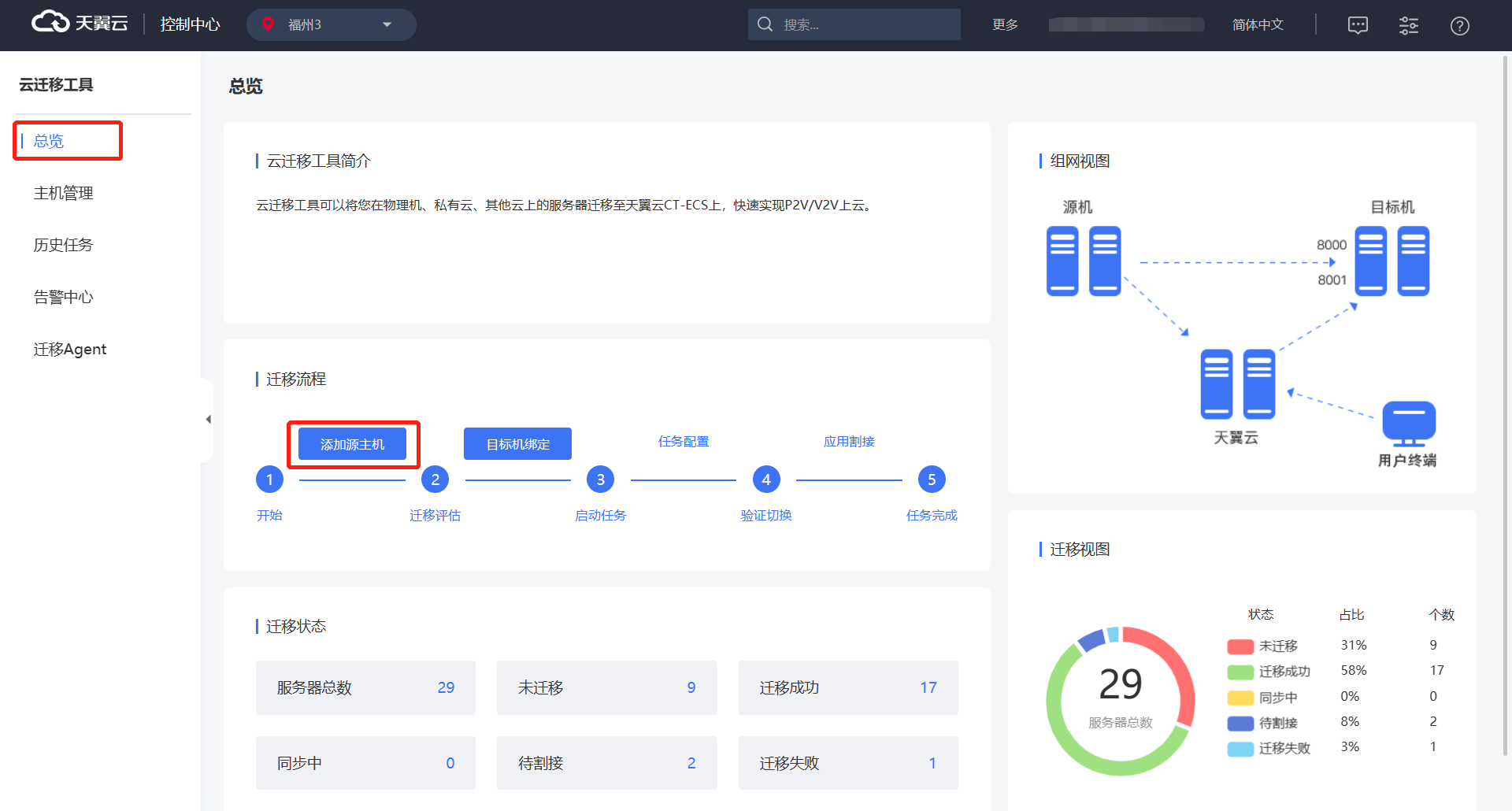
- 在当前页面的“windows系统CMS-Agent安装”处,单击按钮下载所需CMS-Agent。

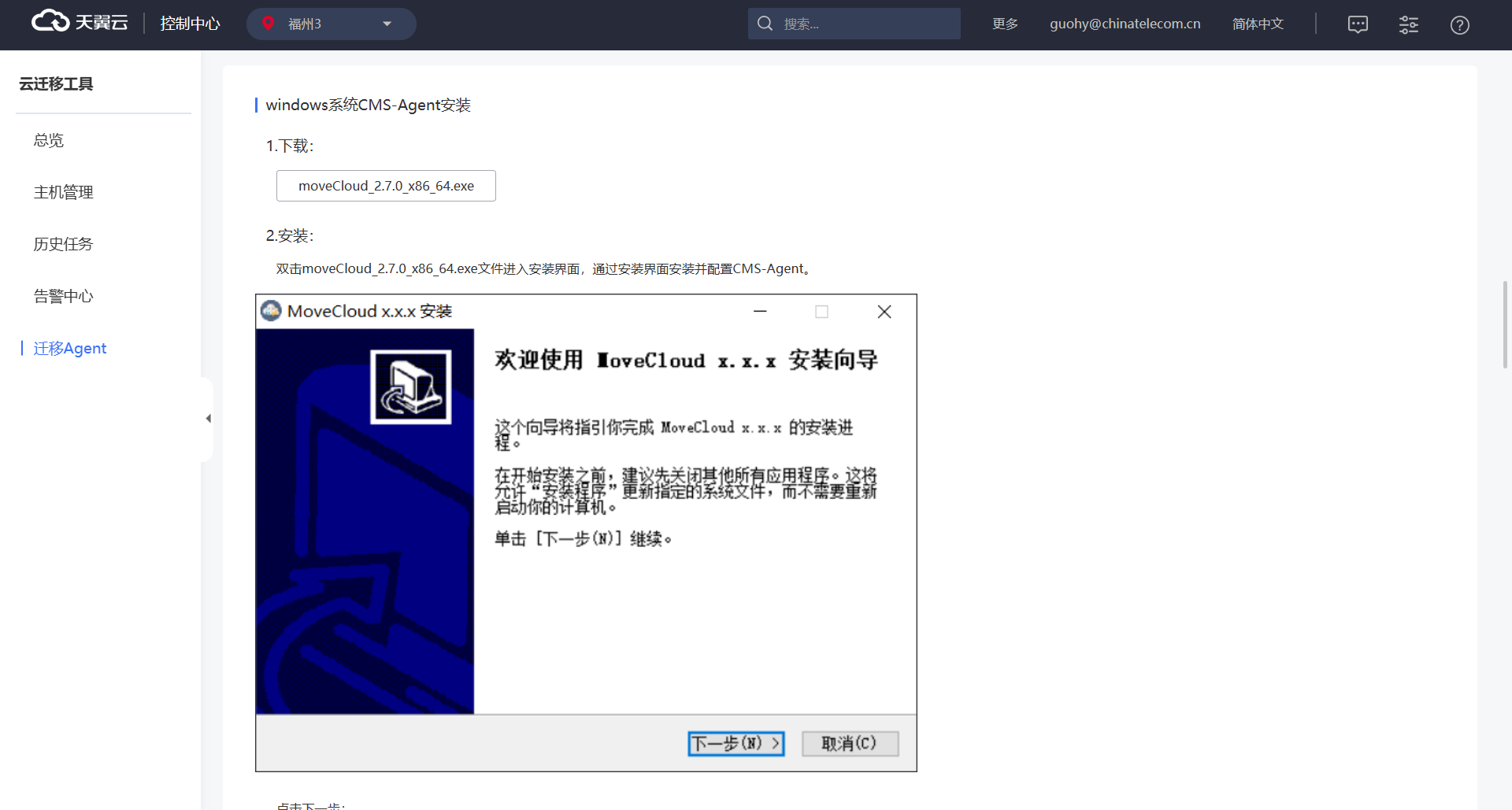
- 双击进入安装程序,安装过程中,输入对应的用户AK/SK。

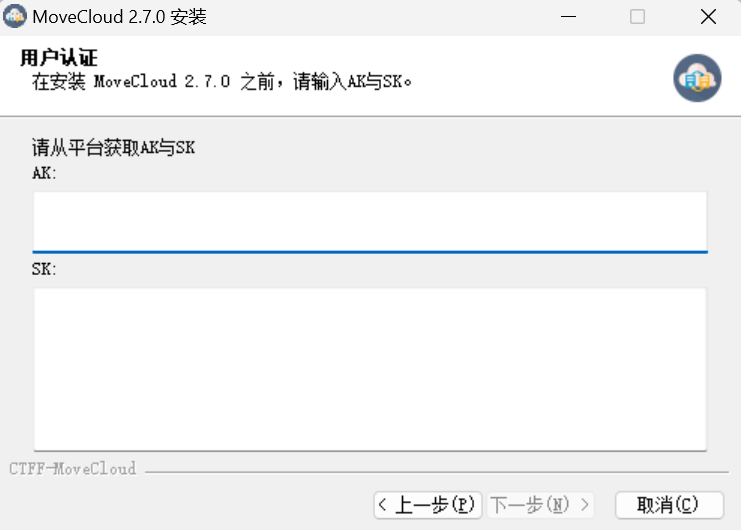
- 双击图标启动CMS-Agent。

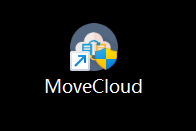
- 在windows桌面右下角任务栏处,找到对应图标,启动迁移服务。


- 提示“启动成功”弹窗即完成agent安装与启动,可在“主机管理”看到迁移源主机。